怎样在电脑上查看wifi密码 电脑连接WiFi后如何查看密码
更新时间:2024-04-28 17:51:29作者:xtang
在现代社会中无线网络已经成为人们生活中不可或缺的一部分,当我们连接到一个WiFi网络时,有时候我们会忘记密码,这时候怎样在电脑上查看WiFi密码成为了一个常见的问题。幸运的是我们可以通过一些简单的步骤在电脑上查看已连接WiFi的密码。接下来我们就来探讨一下在电脑上如何查看WiFi密码的方法。
具体步骤:
1.第一步:鼠标放到Wifi位置,点击右键后点击“打开网络和共享中心”。

2.第二步:在弹出的窗口中找到“更改适配器设置”。
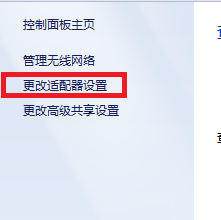
3.第三步:左键单击WiFi网络,选择需要查看密码的网络。
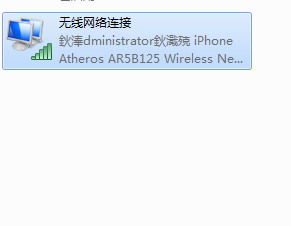
4.第四步:然后右键,在下拉菜单中选择“状态”。
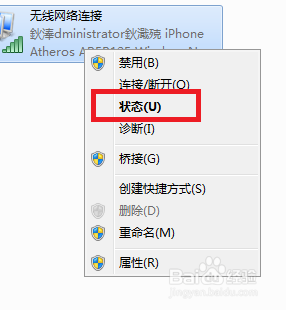
5.第五步:然后选择“无线属性”。

6.第六步:在弹出的窗口中选择“安全”。
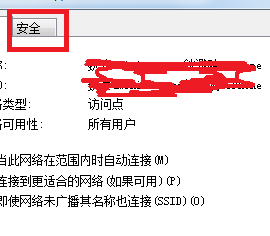
7.第七步:在“显示字符”前面的方框中打钩,即可看到WIFI密码。
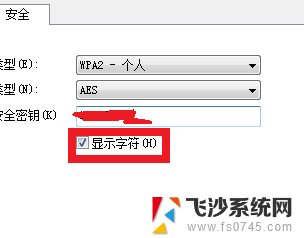
以上就是关于在电脑上查看wifi密码的全部内容,如果有遇到相同情况的用户,可以按照以上方法来解决。
- 上一篇: wps音频源文件 wps音频源文件转换
- 下一篇: 怎样调微信的字体大小 微信聊天字体如何设置大小
怎样在电脑上查看wifi密码 电脑连接WiFi后如何查看密码相关教程
-
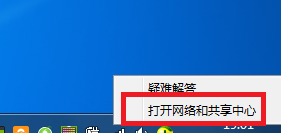 电脑上查wifi密码 电脑连接WiFi后如何查看WiFi密码
电脑上查wifi密码 电脑连接WiFi后如何查看WiFi密码2024-01-20
-
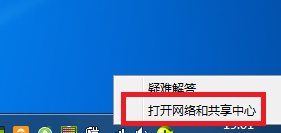 怎么电脑看wifi密码 电脑连接WiFi后如何查看密码
怎么电脑看wifi密码 电脑连接WiFi后如何查看密码2025-03-19
-
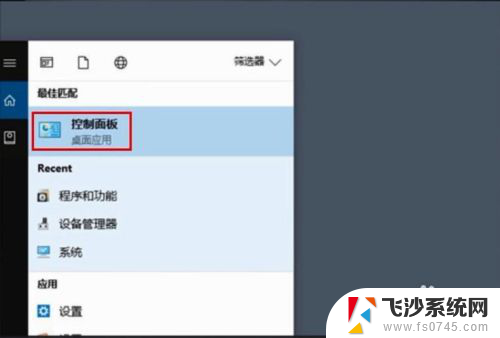 电脑连接wifi密码怎么查看 如何在电脑上查看已保存的wifi密码
电脑连接wifi密码怎么查看 如何在电脑上查看已保存的wifi密码2024-07-08
-
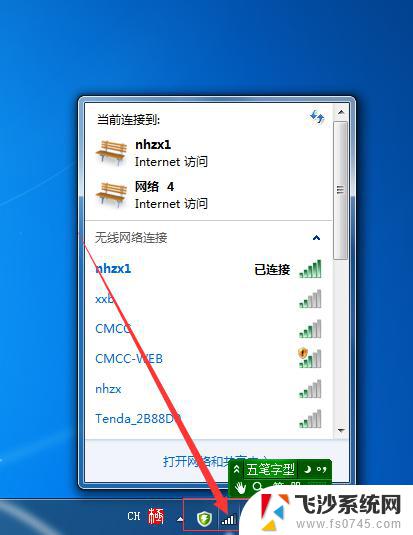 从电脑上怎么看wifi密码 电脑上怎么查看WIFI密码步骤
从电脑上怎么看wifi密码 电脑上怎么查看WIFI密码步骤2024-06-29
- 如何通过电脑查看wifi密码 电脑连接WiFi后如何查看保存的密码
- 笔记本电脑怎样查看wifi密码 笔记本电脑如何查看已连接WiFi密码
- 怎么查看已连接的无线网密码 怎样在笔记本电脑上查看已连接WiFi密码
- 如何查看电脑连接过的wifi密码 电脑连接过的WiFi密码如何查看
- 手机连接的wifi怎么查看密码 wifi连接后怎么找到密码
- 怎么查看电脑已连接wifi的密码 电脑上如何查看已保存WIFI密码
- 电脑上怎么卸载360安全卫士 360安全卫士怎么卸载不干净
- 怎么给平板刷系统 平板电脑刷机教程视频
- 寻找打印机ip的地址 怎样找到打印机的IP地址
- 为啥微信没有声音提示 微信视频播放没有声音原因
- 电脑怎么取消自动打开软件 如何取消开机自动启动的软件程序
- 笔记本怎样设置电池低于多少再充电 笔记本电脑如何设置95%充电
电脑教程推荐
- 1 寻找打印机ip的地址 怎样找到打印机的IP地址
- 2 如何屏蔽edge浏览器 Windows 10 如何禁用Microsoft Edge
- 3 如何调整微信声音大小 怎样调节微信提示音大小
- 4 怎样让笔记本风扇声音变小 如何减少笔记本风扇的噪音
- 5 word中的箭头符号怎么打 在Word中怎么输入箭头图标
- 6 笔记本电脑调节亮度不起作用了怎么回事? 笔记本电脑键盘亮度调节键失灵
- 7 笔记本关掉触摸板快捷键 笔记本触摸板关闭方法
- 8 word文档选项打勾方框怎么添加 Word中怎样插入一个可勾选的方框
- 9 宽带已经连接上但是无法上网 电脑显示网络连接成功但无法上网怎么解决
- 10 iphone怎么用数据线传输文件到电脑 iPhone 数据线 如何传输文件